HP 笔记本电脑上的触摸板可能适合日常使用,但您的工作可能需要更精确和更可控的东西。如果您想使用外部鼠标或指点设备,则可能需要在不使用时禁用触摸板。如果您的手在触摸板上移动,禁用触摸板可以防止不必要的光标移动。HP 笔记本电脑配备了 Synaptics 触摸板驱动程序,可让您启用、禁用和自定义各种触摸板设置。
1.单击 Windows“开始”按钮并在搜索字段中键入“鼠标”。
2.单击“鼠标”打开“鼠标属性”窗口。
3.单击“设备设置”选项卡,然后单击“启用”或“禁用”。如果弹出确认消息,请单击“确定”。
在 Windows 中启用或禁用触摸板
当外部 USB 鼠标连接到计算机时启用或禁用触摸板。您还可以将触摸板配置为在连接外部鼠标时自动禁用。
笔记: 如果启用或禁用触摸板的选项不可用,请从 Windows 更新下载并安装最新的触摸板驱动程序。有关更多信息,请参阅HP 电脑 – 使用 Windows 更新更新驱动程序(Windows 11、10)。
1.选择任务栏中的“搜索”touchpad settings图标,在搜索框中键入内容,然后按Enter。
2.单击触摸板按钮可关闭或打开触摸板。
笔记: 要将触摸板配置为在连接外部鼠标时自动禁用,请确保触摸板按钮设置为“打开”。
笔记: 如果您不使用外接鼠标,请重复按Tab键,直到指针停留在触摸板按钮上。然后,按空格键选择该按钮。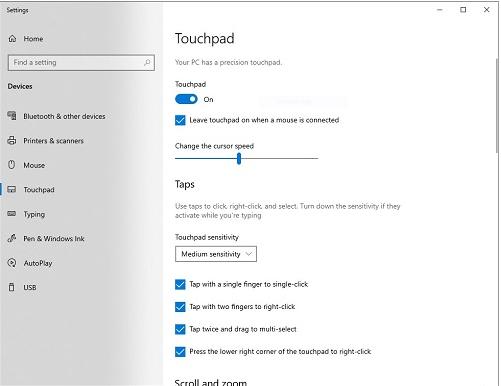
3.要在外接鼠标连接到计算机时自动禁用触摸板,请按照操作系统的说明配置设置。
在 Windows 11 中,单击箭头图标展开触摸板设置,然后清除连接鼠标时保持触摸板打开复选框。
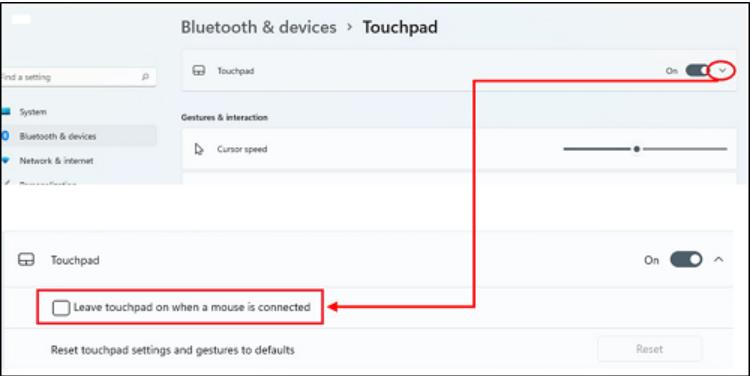
在 Windows 10 中,清除连接鼠标时保持触摸板打开复选框。

本站所有文章资讯、展示的图片素材等内容均为注册用户上传(部分报媒/平媒内容转载自网络合作媒体),仅供学习参考。 用户通过本站上传、发布的任何内容的知识产权归属用户或原始著作权人所有。如有侵犯您的版权,请联系我们反馈本站将在三个工作日内改正。



















